Annuncio pubblicitario
Scambia le impostazioni predefinite di Microsoft per l'apertura di file Windows con programmi di terze parti 3 migliori programmi di disinstallazione di terze parti e perché ne hai bisognoPer disinstallare un programma Windows, non puoi semplicemente premere "Elimina": devi eseguire il programma di disinstallazione del software. Sfortunatamente, l'opzione "Disinstalla un programma" nel Pannello di controllo di Windows non sempre lo rimuove completamente ... Leggi di più di tua scelta. Questa modifica è super conveniente e dovrai farlo una sola volta per tipo di file.
Supponiamo che tu voglia cambiare il visualizzatore predefinito per Immagini JPEG. Fare clic con il tasto destro del mouse su qualsiasi file .JPG sul PC e selezionare Apri con> Scegli un'altra app.
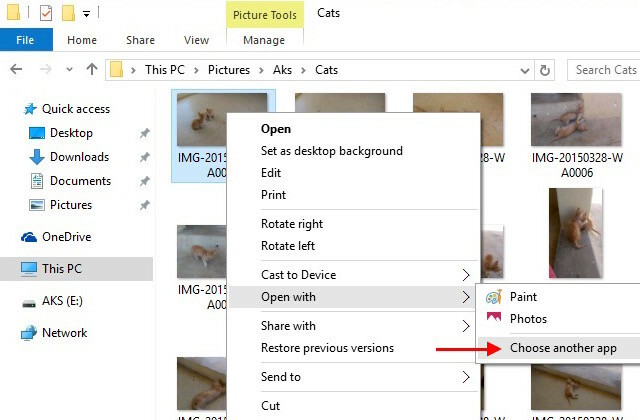
Nella finestra di dialogo che appare, seleziona prima la casella di controllo accanto a Utilizzare sempre questa app per aprire i file .JPG. Ciò garantisce che è necessario modificare il programma associato per questo tipo di file solo una volta. Successivamente, in Altre opzioni, selezionare il programma con cui si desidera aprire i file JPEG e fare clic su OK.
Se il programma che desideri utilizzare non è elencato, fai clic su Altre app> Cerca un'altra app su questo PC. Quando viene visualizzato Explorer, vai al programma che desideri utilizzare, selezionalo e fai clic su Apri. Ora tutti i file JPEG sul tuo PC sono associati al programma che hai appena scelto.
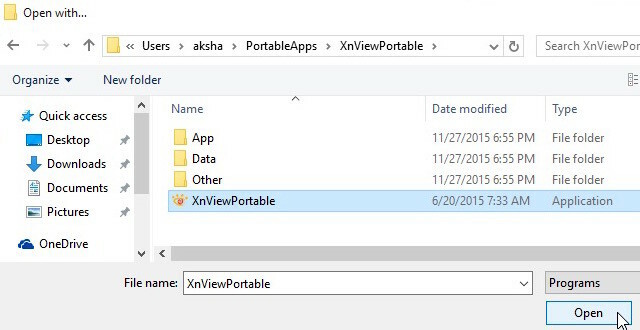
Puoi anche cambiare un sacco di tipi di file contemporaneamente tramite Pannello di controllo> Programmi> Programmi predefiniti> Associa un tipo di file o protocollo a un programma.
Ti piace e utilizza la maggior parte degli strumenti Microsoft forniti in bundle con Windows? O preferisci sostituirli la prima volta che ottieni? Dacci una sbirciatina nel tuo flusso di lavoro di Windows!
Credito immagine: icona di vettore di file di Fabrika Taz via Shutterstock
Akshata si è formato in test manuali, animazione e progettazione di UX prima di concentrarsi sulla tecnologia e sulla scrittura. Ciò ha riunito due delle sue attività preferite: dare un senso ai sistemi e semplificare il gergo. A MakeUseOf, Akshata scrive su come sfruttare al meglio i tuoi dispositivi Apple.


